PowerPoint(パワーポイント)での目次の作り方です。
PowerPoint2007以降、「目次スライドの自動作成機能」は消えてしまいましたが、今回紹介する方法でもさほど時間をかけず簡単に作成する事ができます。
アウトラインを利用する
至ってシンプルな工程ですが、今のところこれが一番メジャーな方法のようです。
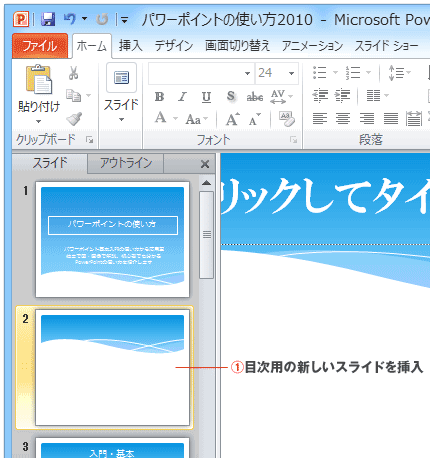
まずは、目次用の新しいスライドを用意しておきます。
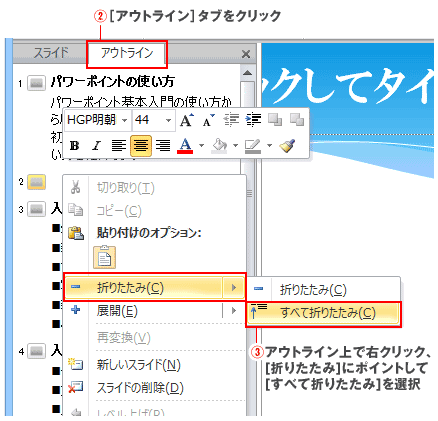
画面左で[アウトライン]タブに切り替えます。
すると、タイトル・本文が集約されたリストが表示されます。
すると、タイトル・本文が集約されたリストが表示されます。
この[アウトライン]上で右クリックをし、[折りたたみ]にポイントを合わせ、[すべて折りたたみ]をクリックします。
これでタイトルだけが表示されるようになりました。
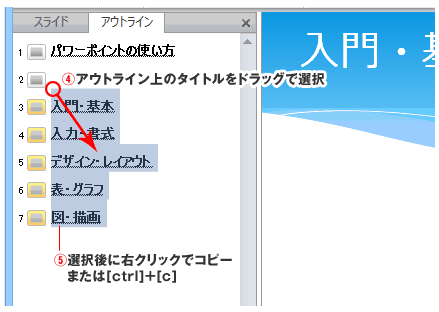
次にタイトルをドラッグで選択。
右クリックからコピー、または[Ctrl]+[C]を押します。
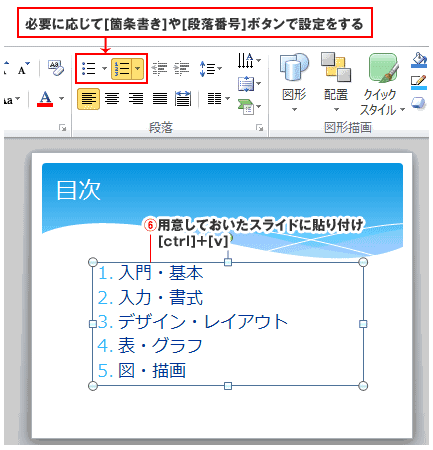
最後は用意しておいたスライドへ右クリックで貼り付け。または[Ctrl]+[v]するだけです。
あとは必要に応じて[ホーム]タブの[箇条書き]や[段落番号]ボタンで番号や記号の設定などをすれば完了です。
2003以前での機能でもワードとは異なりタイトルの自動反映がされないものでしたので、替わりとして充分使える操作だと思います。

